Das Paragraphenzeichen bzw. Paragraph-Zeichen nutzt man im Alltag eher selten. Jedoch kann es vorkommen, dass man es am Apple Mac unter macOS oder am iPad und iPhone unter iOS benötigt. Wie man über die entsprechende Tastatur zum §-Symbol kommt, das erkläre ich euch in Text, Bild und Video im Folgenden.
Kapitel in diesem Beitrag:
Paragraphenzeichen § am Mac eingeben
Sowohl am Apple Mac mit OS X oder macOS als auch am Windows-PC ist die Eingabe des Symbols vermittels der physischen Tastatur sehr einfach. Man findet das „§“ als Zweitbelegung der 3 über dem Buchstabenfeld. Um die Zweitbelegung der Zahlentaste zu aktivieren, drückt man die Shift- bzw. Umschalttaste (⇧) und hält sie gedrückt während man die 3 drückt. Und schon hat man das Paragraph-Zeichen am Mac geschrieben ;)
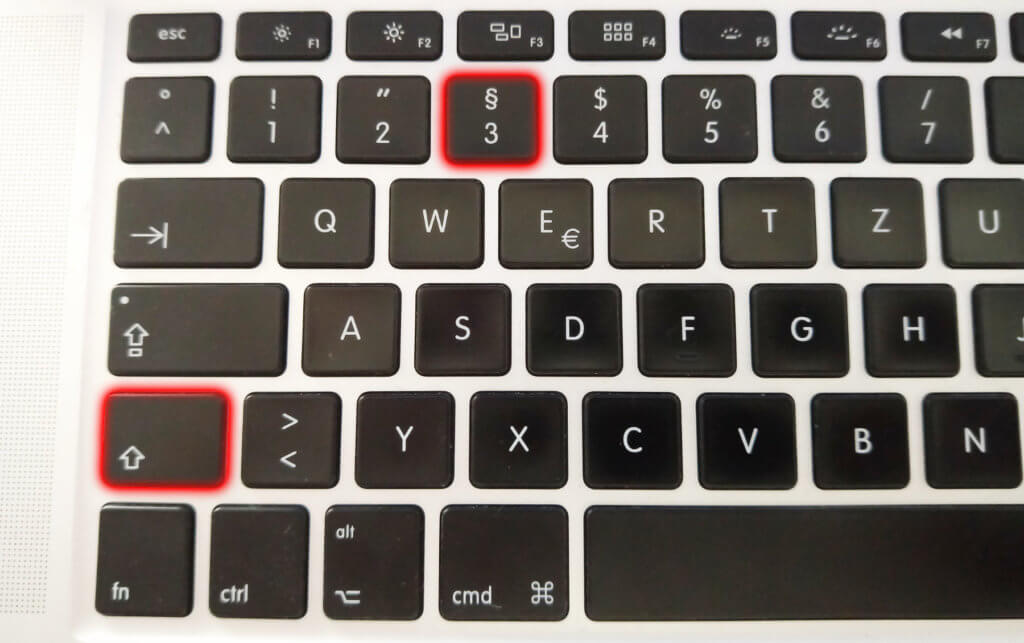
Paragraph-Zeichen an iPad und iPhone
Unter iOS ist das Paragraphen schreiben nicht ganz so leicht. Sowohl am iPad als auch am iPhone muss man sich auf der Tastatur ein bisschen mehr auskennen. So gilt es als erstes, von der Buchstaben-Übersicht zur Zahlen- und Sonderzeichen-Übersicht zu wechseln. Dort hält man dann das kaufmännische UND, also das „&“, gedrückt. Es erscheint nun die Auswahl aus & und §. Bewegt man den immer noch aufs Display gehaltenen Finger auf das §-Symbol und lässt los, hat man einen Paragraphen unter iOS geschrieben. Hier das Vorgehen zum Paragraphenzeichen auf dem iPad eingeben als kurzes Video:
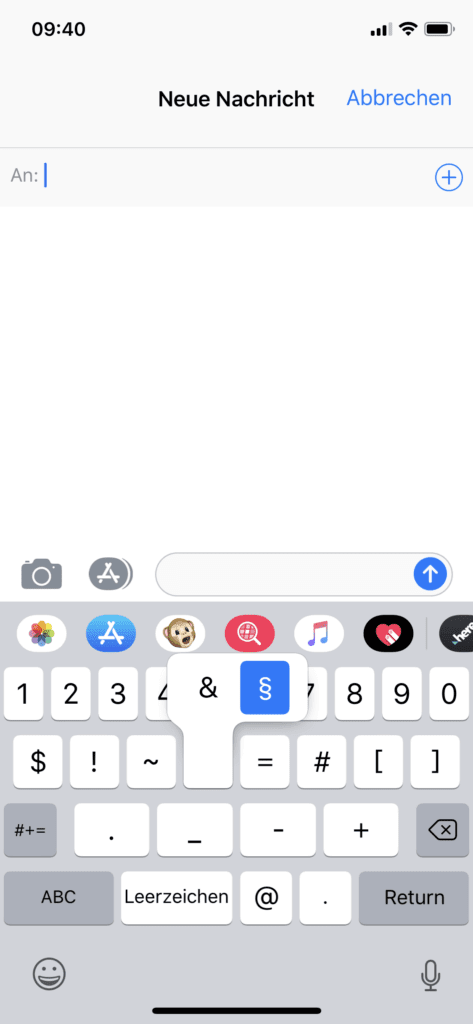
Sonderzeichen an Mac und PC eingeben
Nicht nur beim Paragraph-Symbol schreiben an Apple-Geräten kann man ratlos dastehen. Auch bei weiteren Sonderzeichen braucht man vielleicht mal Hilfe. Hier eine kleine Übersicht der weiteren Tipp- und Schreib-Anleitungen von Sir Apfelot:
- Apple-Logo eingeben an Mac und Windows PC
- Durchschnittszeichen eingeben an Mac und Windows PC
- TM an Mac und PC – das Trademark-Zeichen ™
- Backslash am Apple Mac unter macOS eingeben
- Die besten Tastenkombinationen für den Mac
Ähnliche Beiträge
Johannes hat nach dem Abitur eine Ausbildung zum Wirtschaftsassistenten in der Fachrichtung Fremdsprachen absolviert. Danach hat er sich aber für das Recherchieren und Schreiben entschieden, woraus seine Selbstständigkeit hervorging. Seit mehreren Jahren arbeitet er nun u. a. für Sir Apfelot. Seine Artikel beinhalten Produktvorstellungen, News, Anleitungen, Videospiele, Konsolen und einiges mehr. Apple Keynotes verfolgt er live per Stream.










§ ≠ “paragraph.” That is “section.” “Paragraph” is 2 vertical lines with a half circle on the left. Like a backwards “P” with an extra line.
I think there is a problem here with the translation or the meaning in German and English. In Germany, the Paragraph sign is actually this §. It may be that it is different in English.